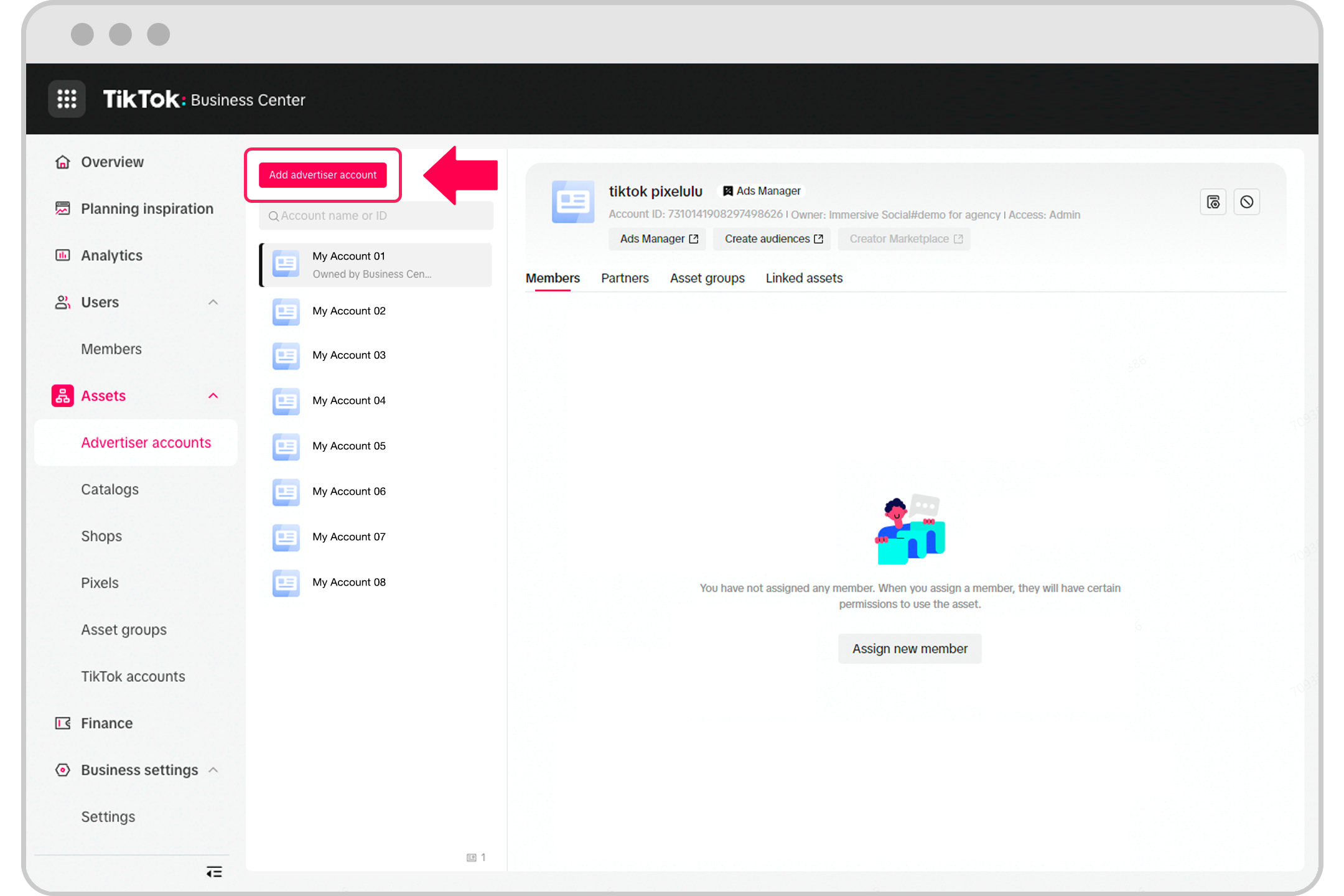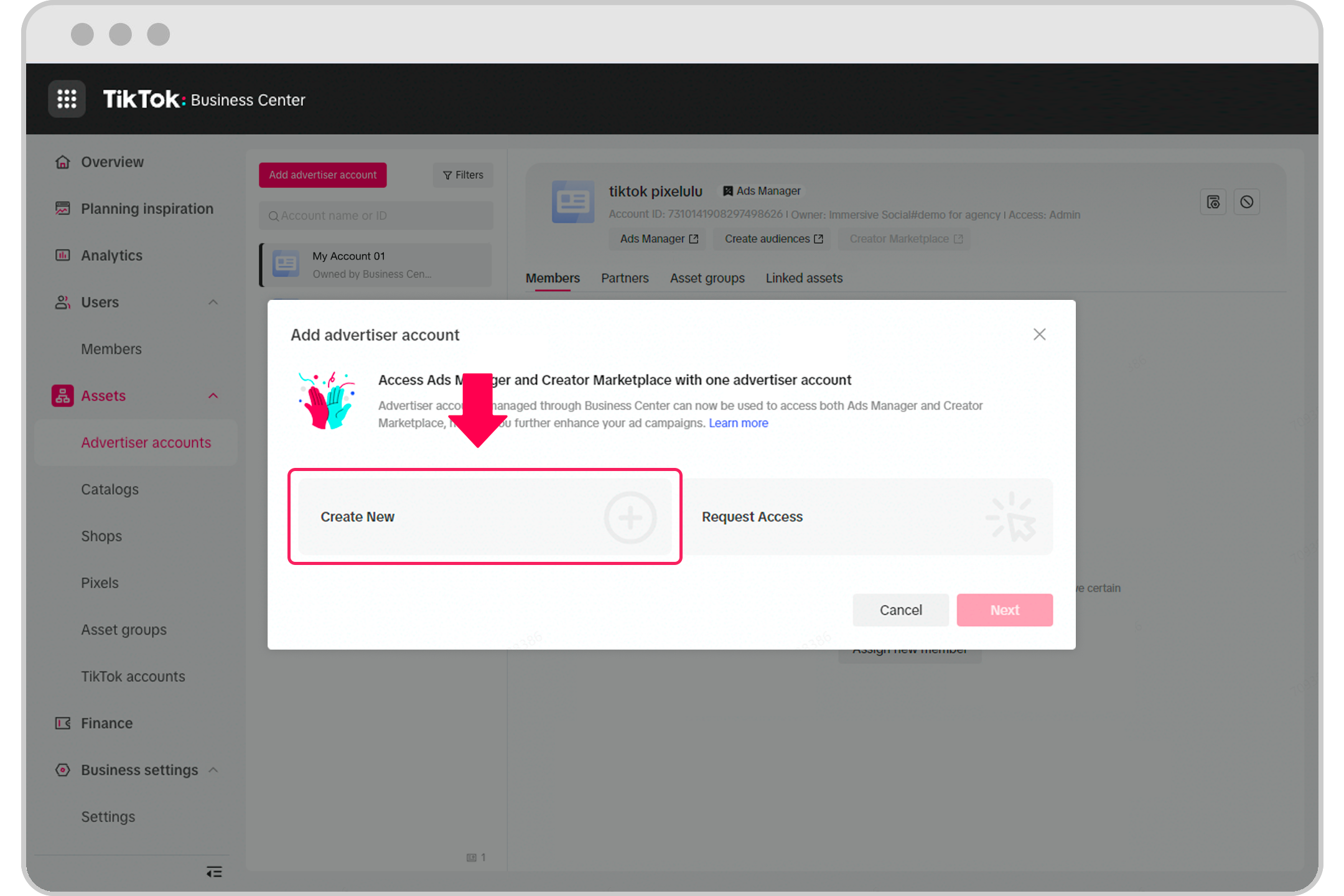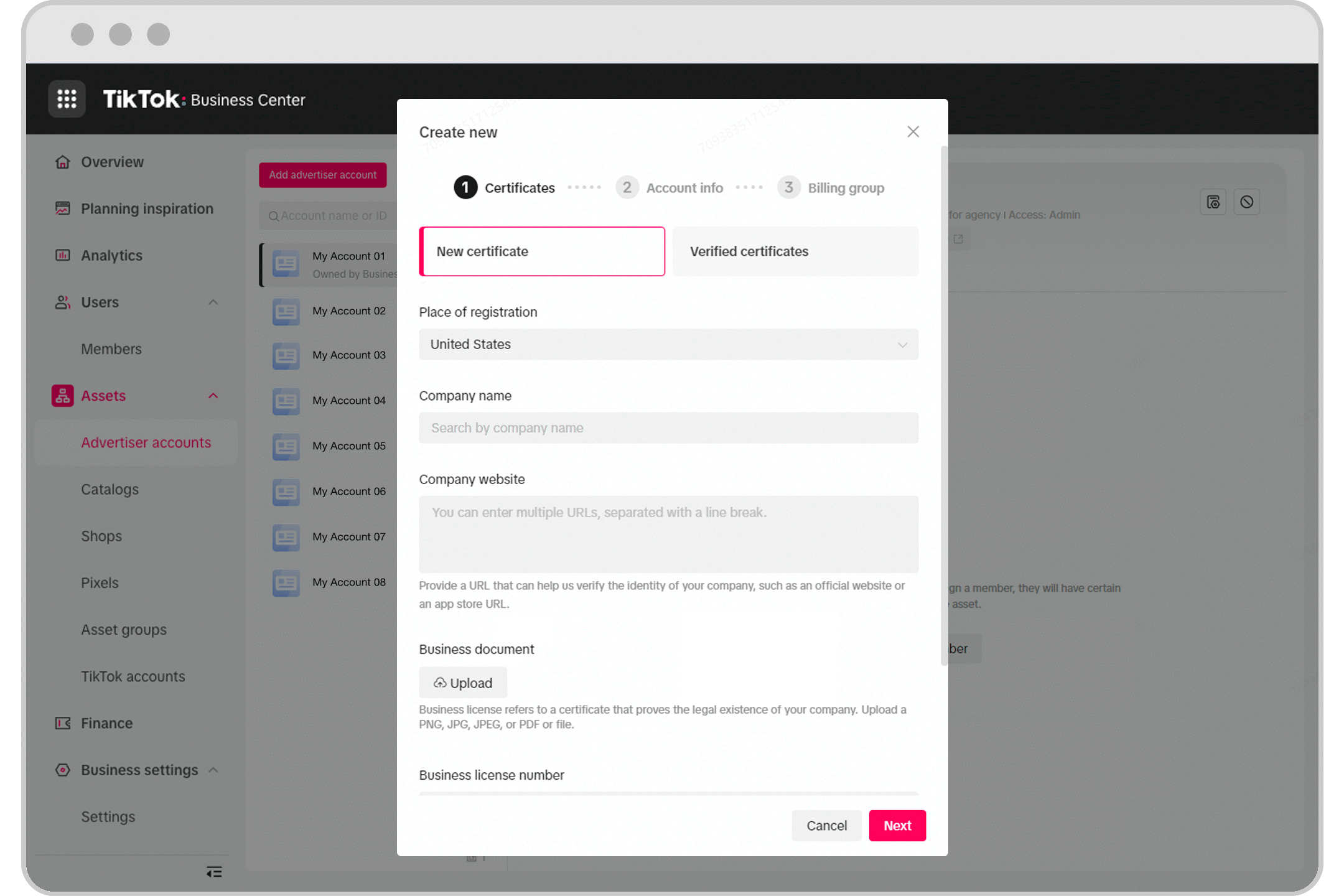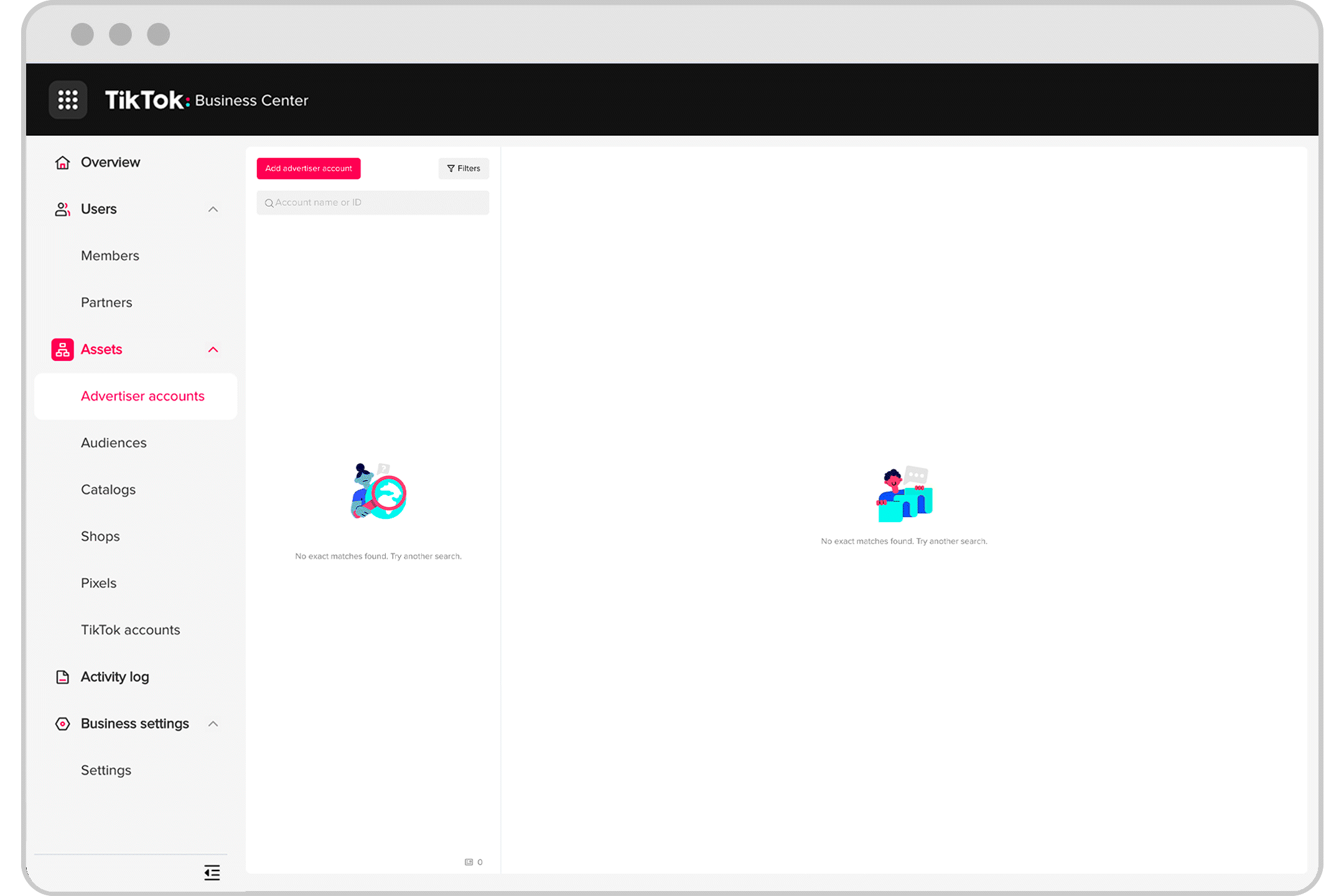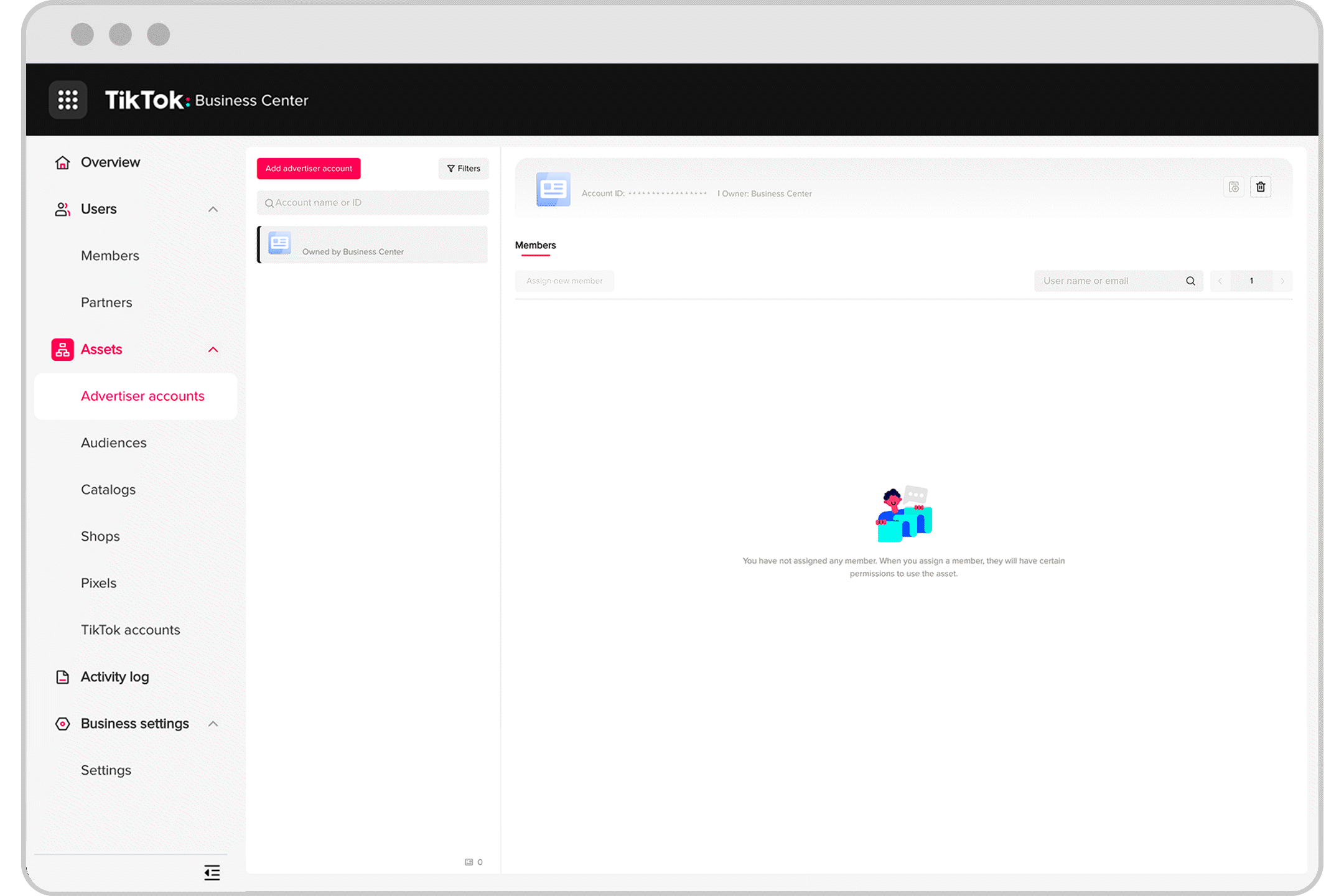Reklamy w TikTok
Konta TikTok
Zarządzanie kontami z Business Center
Platformy partnera e-commerce TikTok
Utwórz kampanię
Utwórz grupę reklam
Utwórz reklamę
Zarządzaj reklamami
Tworzenie reklam w innych narzędziach TikTok
Cele z zakresu rozważania zakupu
Promocja aplikacji
Pozyskiwanie potencjalnych klientów
Sprzedaż
- Cel Sprzedaż produktów
- Konfiguracja katalogu
- Reklamy katalogowe
- Reklamy TikTok Shop
- Reklamy z zakupem w filmie (na potrzeby TikTok Shop)
- Reklamy z zakupem LIVE
- Reklamy z zakupem produktu
- Kreacje powiązane ze sklepem
- Store Promotion Ads
- Tokopedia Ads
- Konwersje sieciowe
- Optymalizacja sieciowa oparta na wartości
Film na kanale
Interaktywna reklama na kanale
Umiejscowienie poza kanałem
Interaktywne udoskonalenia
Branżowe rozwiązania reklamowe
Optymalizacja aukcji reklam
Optymalizacja kreacji
Partnerstwa w kwestii kreacji
Kampanii Smart+
Pomiar aplikacji
Konwersje offline
Pomiar sieciowy
Obserwacje i zgłaszanie
Pomiar reklam sklepu
Opcje rozliczenia
Zarządzanie rozliczeniami
Promocje, środki reklamowe i kupony
Rozwiązywanie problemów z płatnościami i rozliczeniami
Zasady zamieszczania reklam
Polityki prywatności i zasady ochrony prywatności
Zarządzanie kontami z Business Center
Przegląd Business Center
-
- Informacje na temat Business Center TikTok
- Informacje na temat strony głównej Business Center TikTok
- Jak skonfigurować Business Center TikTok
- Jak zmienić wersję Business Center ze zwykłej na standardową
- About Creator Agency Business Center
- How to set up a Creator Agency Business Center
- Jak zarządzać ustawieniami Business Center
- Jak zresetować hasło Business Center
- Jak dezaktywować Business Center
-
Dostęp i uprawnienia
-
- Informacje na temat ról w Business Center i uprawnień
- Informacje na temat poziomów uprawnień do kont i zasobów
- Jak przypisać poziom uprawnień do zasobu
- Jak dodać członków do Twojego Business Center TikTok
- Jak usuwać członków z Twojego Business Center
- Jak zmienić uprawnienia partnera Business Center TikTok
- Informacje na temat partnerów Business Center TikTok
- Jak dodać partnerów do Business Center
- Jak usunąć partnera Business Center TikTok
-
Konta i zasoby
-
- Informacje o kontach reklamowych w Business Center
- Jak poprosić o dostęp do konta reklamowego w Business Center
- Jak utworzyć konto reklamowe w Business Center
- Jak przenieść konto reklamowe w Business Center
- Jak zamknąć konto reklamowe w Business Center
- Jak usunąć konto reklamowe z Business Center
- W jaki sposób agencje mogą ponownie wykorzystać zweryfikowane zaświadczenie o prowadzeniu działalności podmiotu prawnego podczas wdrażania
- Oznaczanie i weryfikowanie usług świadczonych przez agencje
- Informacje na temat zarządzania kontami TikTok w Business Center
- Jak poprosić o uprawnienia do wyświetlania reklam na koncie TikTok w Business Center
- Jak przyznać członkom dostęp do wyświetlania reklam na kontach TikTok w Business Center
- Integracja konta biznesowego z Business Center
- Jak zintegrować konto biznesowe z Business Center
- Jak skonfigurować wiadomości automatyczne konta biznesowego w Business Center
- Jak przyznać użytkownikom uprawnienia do zarządzania wiadomościami bezpośrednimi
- Jak utworzyć konto TikTok One w Business Center
- Jak poprosić o dostęp do konta TikTok One w Business Center
- Jak poprosić o przejęcie własności konta TikTok One w Business Center
- Informacje na temat grup kont
- Jak utworzyć grupę kont
- Jak usunąć dostęp członka do grupy kont
- Jak zarządzać kontami reklamowymi w grupie kont
- Jak przypisać członkowi dostęp do grupy kont
- Jak usunąć grupę kont
- Informacje na temat zarządzania katalogami w Business Center
- Informacje na temat ról katalogu i uprawnień
- Jak udostępniać katalog w Business Center
- Informacje na temat udostępniania grup odbiorców w Business Center
- Jak przeglądać dane potencjalnych klientów przeniesione do Business Center TikTok
- Jak przenieść dane potencjalnych klientów z konta reklamowego agencji do Business Center marki
-
Biblioteka kreacji
Finanse
Inspiracja w zakresie planowania
Gospodarcze Business Center
-
- Informacje dotyczące gospodarczego Business Center
- Jak skonfigurować gospodarcze Business Center
- Jak wyszukiwać użytkowników, konta i zasoby w gospodarczym Business Center
- Jak przeglądać i udostępniać zasoby w standardowym Business Center
- How to find members and change permissions across Standard Business Centers
- How to view members, partners, and activities across Business Centers
- Jak korzystać ze zgłaszania dla wielu kont dla gospodarczego Business Center
- Jak włączyć uwierzytelnianie 2-etapowe dla Business Center za pośrednictwem gospodarczego Business Center
- Jak włączyć listę dozwolonych domen e-mail dla Business Center za pośrednictwem gospodarczego Business Center
- Informacje dotyczące sekcji Finanse w gospodarczym Business Center
- Jak zarządzać finansami Business Center z poziomu gospodarczego Business Center
- Jak zaktualizować opcję rozliczeń w gospodarczym Business Center
- Jak zarządzać fakturami w gospodarczym Business Center
-
- Pierwsze kroki /
- Zarządzanie kontami z Business Center /
- Konta i zasoby /
Informacje o kontach reklamowych w Business Center
Po utworzeniu Business Center i pomyślnej weryfikacji możesz zarządzać kontami reklamowymi jako administrator Business Center.
Business Center to centrum zarządzania kontami reklamowymi, w którym można:
tworzyć nowe konta reklamowe;
prosić o dostęp do konta reklamowego;
usuwać konta reklamowe;
zamknąć konto reklamowe;
przenieść własność konta reklamowego do Business Center.
Uwaga: tylko wybrani klienci mogą przenosić konta reklamowe. Omów ten proces ze swoim przedstawicielem.
Jako administrator Business Center możesz także filtrować konta reklamowe według ich własności i statusu w sekcji Konto reklamodawcy w Business Center.
Według własności: należy do tego Business Center, należy do partnera
Według statusu konta: zatwierdzono, odrzucono, w trakcie sprawdzania, zawieszono, umowa nie weszła w życie, wyłączono
Utwórz konta reklamowe
Możesz tworzyć konta reklamowe w zweryfikowanym Business Center do różnych celów, np. pojedyncze konto reklamowe dla każdej promowanej marki lub linii produktu. Po utworzeniu to konto reklamowe będzie należeć do Twojego Business Center.
Aby utworzyć konto reklamowe w Business Center:
Przejdź do sekcji Konta reklamodawców i kliknij Dodaj konto reklamodawcy.

Wybierz Utwórz nowe i kliknij Dalej.

Podaj wymagane informacje o firmie.
Jeśli używasz Business Center do promowania własnej firmy, zobaczysz komunikat z prośbą o podanie podstawowych informacji, takich jak nazwa konta, strefa czasowa i informacje rozliczeniowe.
Jeśli jesteś członkiem agencji korzystającym z Business Center do promowania działalności innej osoby w jej imieniu, możesz wpisać nazwę firmy swojego klienta i wybrać pasującą nazwę oraz adres z listy rozwijanej.
Ważne: Aby zapobiec opóźnieniom w konfigurowaniu konta, upewnij się, że nazwa Twojego przedsiębiorstwa pokrywa się z widniejącą w naszym rejestrze. Podczas dodawania konta reklamowego skorzystaj z funkcji wyszukiwania na stronie, aby znaleźć pasującą nazwę firmy. Na przykład jeśli Twoje przedsiębiorstwo to lokalny oddział firmy, należy podać nazwę danego oddziału, a nie siedziby głównej. Wszelkie przyszłe modyfikacje w nazwie firmy uruchomią proces sprawdzania reklamy. Skontaktuj się ze swoim przedstawicielem, jeśli coś jest niejasne lub potrzebujesz wsparcia.

Kliknij Prześlij, aby zakończyć.
Uruchomienie dla wybranych klientów: agencje będą mogły ponownie używać zaświadczeń o prowadzeniu działalności swoich klientów podczas tworzenia wielu kont reklamowych, co usprawni ten proces. Po przesłaniu zaświadczenia o prowadzeniu działalności i zatwierdzeniu go dla pierwszego konta reklamowego, agencje mogą po prostu wybrać istniejący, zweryfikowany certyfikat dla kolejnych kont.
Proszenie o dostęp do kont reklamowych
Aby zarządzać kontem reklamowym w imieniu innej osoby lub pracować na koncie reklamowym należącym do innej firmy, możesz poprosić o dostęp do tego konta reklamowego. Po zatwierdzeniu będzie można przypisać uprawnienia do niego komuś ze swojego Business Center.
Aby poprosić o dostęp do konta reklamowego:
Przejdź do sekcji Konta reklamodawców i kliknij Dodaj konto reklamodawcy.
Wybierz Poproś o dostęp i kliknij Dalej.
Wklej identyfikator konta i wybierz odpowiednie uprawnienie dostępu ― administrator, operator lub analityk. Możesz również wysłać powiadomienie w formie wiadomości e-mail do właściciela konta reklamowego z prośbą o zatwierdzenie.
Opcjonalnie możesz wybrać rodzaj świadczonej usługi, co pozwoli reklamodawcy potwierdzić, jaką rolę agencji pełni Twoja firma, np. agencja zakupu mediów. Zazwyczaj weryfikacja roli agencji polega na prowadzeniu wewnętrznej dokumentacji omawianej pomiędzy agencją a jej przedstawicielem handlowym TikTok. Dowiedz się więcej na temat weryfikowania rodzaju usług świadczonych przez partnerów.
Po wysłaniu prośby:
Jeśli konto reklamowe zostało utworzone w Business Center, poproś jednego z administratorów konta reklamowego o zaakceptowanie prośby w TikTok Ads Manager.
Jeśli konto reklamowe zostało utworzone przez użytkownika indywidualnego i nie należy do żadnego Business Center, poproś twórcę konta reklamowego o zaakceptowanie prośby w TikTok Ads Manager.
Prośbę można znaleźć w powiadomieniach TikTok Ads Manager w sekcji „Business Center”.

Jeśli nie musisz już zarządzać tym kontem reklamowym i chcesz usunąć je z Business Center, kliknij ikonę kosza i potwierdź usunięcie.

Uwaga: nie można poprosić o dostęp do odrzuconego konta reklamowego.
Przenoszenie kont reklamowych
Przeniesienie konta reklamowego do Business Center umożliwia zarządzanie jego uprawnieniami dostępu i rozliczeniami w Business Center. Po przeniesieniu to konto reklamowe będzie należeć do Twojego Business Center, a całe zarządzanie będzie musiało odbywać się w Business Center.
Uwaga: możesz przenieść tylko konto reklamowe, które nie należy do żadnego innego Business Center, i nie możesz cofnąć przeniesienia po jego zakończeniu.
Aby przenieść konto reklamowe:
Przejdź do sekcji Konta reklamodawców i kliknij Dodaj konto reklamodawcy.
Wybierz Przenieś i kliknij Dalej.
Wklej identyfikator konta, które chcesz przenieść, a następnie kliknij Dalej.
Możesz również wysłać powiadomienie w formie wiadomości e-mail do właściciela konta reklamowego z prośbą o zatwierdzenie.
Po wysłaniu prośby poproś administratora konta o zaakceptowanie jej w TikTok Ads Manager.
Jeśli jesteś również właścicielem konta reklamowego, prośba zostanie automatycznie zatwierdzona.
Zalecamy przenoszenie wyłącznie kont reklamowych należących do Twojej firmy i używanych przez nią. Jeśli próbujesz pracować na kontach reklamowych dla innych firm, tj. dla klienta, zamiast tego rozważ prośbę o dostęp.
Zamykanie kont reklamowych
Aby uporządkować Business Center i zaoszczędzić miejsce, możesz zamknąć konta reklamowe, których już nie używasz.
Aby móc zamknąć konto reklamowe w Business Center, to konto reklamowe:
musi być własnością Twojego Business Center;
musi mieć status Zatwierdzone;
nie może mieć zaległych rachunków;
nie może mieć żadnych aktywnych kampanii od co najmniej 72 godzin.
Po zamknięciu pozostałe saldo z konta reklamowego zostanie przeniesione do Business Center.
Aby zamknąć konto reklamowe w Business Center:
W Business Center przejdź do sekcji Konta reklamodawców i kliknij konto reklamowe, które chcesz zamknąć.
Znajdź i kliknij ikonę Zamknij w prawym górnym rogu.
Kliknij Zatwierdź w wyskakującym okienku, aby zamknąć konto.
Konto reklamowe zostanie zamknięte i będzie ukryte na liście kont reklamowych. Będzie można to sprawdzić, filtrując konta reklamowe według statusu konta Odrzucono.
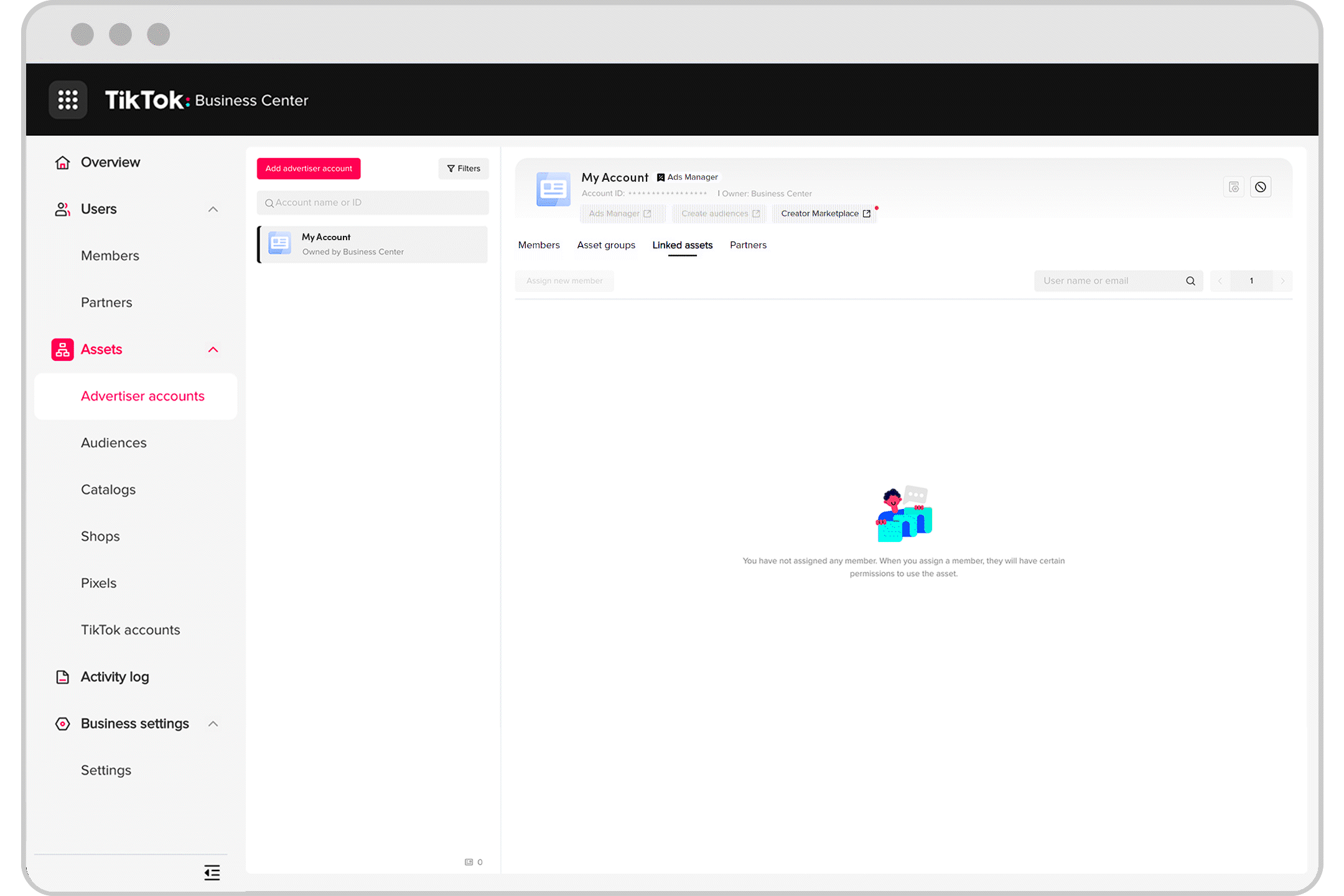
Usuwanie kont reklamowych
Czasami może być konieczne usunięcie konta reklamowego z konta Business Center TikTok. Na przykład po zakończeniu współpracy z agencją lub dostawcą może być konieczne usunięcie konta reklamowego z ich konta Business Center TikTok.
Wymaganie dotyczące usunięcia konta reklamowego
Musisz być właścicielem konta reklamowego. Tylko właściciel może zmienić relację między kontem reklamowym a innym kontem Business Center TikTok.
Aby usunąć swoje konto reklamowe z konta Business Center TikTok
Zaloguj się do TikTok Ads Manager jako właściciel konta reklamowego.
Kliknij kółko profilu użytkownika w prawym górnym rogu i przejdź do sekcji Dane konta w Ustawieniach konta.
Przejdź na dół strony Informacje podstawowe i znajdź moduł Zarządzanie uprawnieniami.
Wybierz Business Center TikTok, z którego chcesz usunąć swoje konto reklamowe, i kliknij przycisk Usuń zezwolenie po prawej stronie.
Kliknij przycisk Potwierdź w oknie dialogowym.